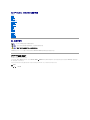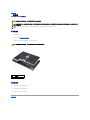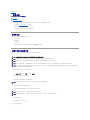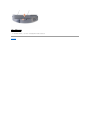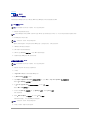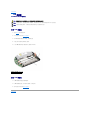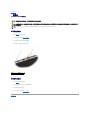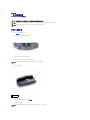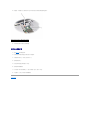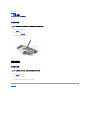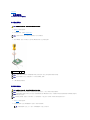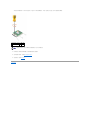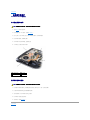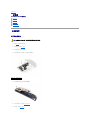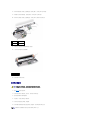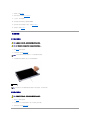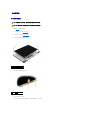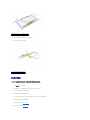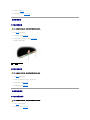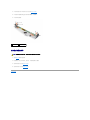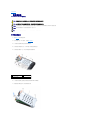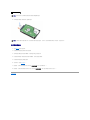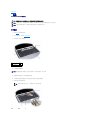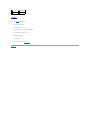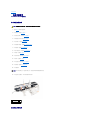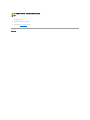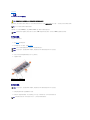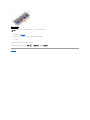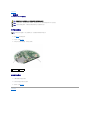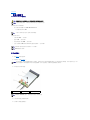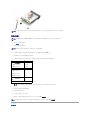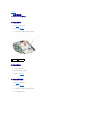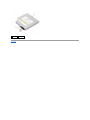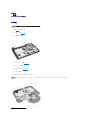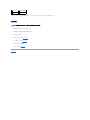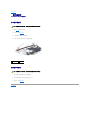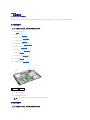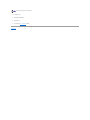Dell™ Studio 1535/1536 服务手册
开始之前
基座盖
币形电池
内存
硬盘驱动器
处理器冷却部件
处理器模块
中心控制护盖
键盘
无线小型插卡
显示屏
摄像头
掌垫
扬声器部件
光盘驱动器
USB/音频板
麦克风
系统板部件
电池闩锁部件
快擦写 BIOS
注、注意和警告
如果您购买的是 Dell™ n Series 计算机,则本说明文件中有关 Microsoft® Windows® 操作系统的任何参考内容均不适用。
本说明文件中的信息如有更改,恕不另行通知。
© 2008 Dell Inc. 版权所有,翻印必究。
未经 Dell Inc. 书面许可,严禁以任何形式进行复制。
本文中使用的商标:Dell 和 DELL 徽标是 Dell Inc. 的商标;Microsoft、Windows 和 Windows Vista 是 Microsoft Corporation 在美国和/或其他国家和地区的商标或注册商标;Bluetooth 是 Bluetooth SIG,
Inc. 拥有的注册商标,并授权 Dell 使用。
本说明文件中述及的其它商标和产品名称是指拥有相应商标和产品名称的公司或其制造的产品。Dell Inc. 对其它公司的商标和产品名称不拥有任何所有权。
型号:PP33L
2008 年 5 月 Rev.A00
注:“注”表示可以帮助您更好地使用计算机的重要信息。
注意:“注意”表示可能会损坏硬件或导致数据丢失,并告诉您如何避免此类问题。
警告:“ 警告” 表示可能会造成财产损失、人身伤 害甚至死亡。

返回目录页面
基座盖
Dell™ Studio 1535/1536 服务手册
卸下基座盖
1. 确保计算机已关闭。
2. 取出电池(请参阅拆装计算机内部组件之前)。
3. 如图所示,拧松基座盖上的七颗固定螺钉,并将其从计算机中提起。
装回基座盖
1. 将基座盖上的卡舌与计算机的底部对齐。
2. 装回并拧紧基座盖上的七颗固定螺钉。
3. 将电池滑入电池槽中,直至其卡入到位。
返回目录页面
警告:拆 装 计 算机内 部 组 件之前,请阅读并遵循计算机附带的安全说明。
警告:在 执 行此步 骤 之前,请先关闭计算机电 源,断 开 交流适 配器与 电 源 插 座和计 算机的连接,并断开调制解调器与墙上的连接器和计算机的连接,然后从计算机中拔下
所有其它 外部电缆。
注意:为防止静电损害,请使用接地腕带或不时触摸未上漆的金属表面(例如计算机背面的连接器)以导去身上的静电。
警告:请 勿接触 处 理器冷却部件。只有经过培训的支持人员 才能卸下处理器组件。
1
基座盖
2
固定螺钉(7 颗)
3
卡舌

返回目录页面
开始之前
Dell™ Studio 1535/1536 服务手册
建议的工具
拆装计算机内部组件之前
本说明文件提供卸下和安装计算机中组件的步骤。除非另有说明,否则将认为在执行每个步骤时均满足下列条件:
l 您已经执行了拆装计算机内部组件之前中的步骤。
l 您已经阅读了计算机附带的安全信息。
l 装回组件时,您已经卸下了原来的组件(如果已安装)。
建议的工具
执行本说明文件中的步骤时可能需要使用以下工具:
l 小型平口螺丝刀
l 梅花槽螺丝刀
l 小型塑料划片
l 快擦写 BIOS 更新介质(请访问 Dell 支持 Web 站点 support.dell.com)
拆装计算机内部组件之前
遵循以下安全原则有助于防止您的计算机受到潜在损坏,并有助于确保您的人身安全。
1. 确保工作表面平整和清洁,以防止刮伤计算机外壳。
2. 单击“开使” ,单击箭头 ,然后单击“关机”。
操作系统关闭进程结束后,计算机将关闭。
3. 断开计算机和所有连接的设备与各自电源插座的连接。
4. 断开计算机上连接的所有电话线或网络电缆。
5. 按压并弹出 ExpressCard 插槽和八合一存储卡读取器中所有已安装的插卡。
6. 将计算机翻转过来。
7. 滑动电池释放闩锁,直至其卡入到位。
8. 将电池从电池槽中滑出。
警告:开 始 执 行本节 中的任何步骤之前,请阅读并遵循计算机附带的安全说明。
注意:只有经认证的维修技术人员才能维修您的计算机。未经 Dell 授权的维修所造成的损坏不在保修范围之内。
注意:为防止静电损害,请使用接地腕带或不时触摸未上漆的金属表面(例如计算机背面的连接器)以导去身上的静电。
注意:请小心处理组件和插卡。请勿触摸组件或插卡上的接点。持卡时应拿住插卡的边缘或其金属固定支架。持拿处理器等组件时,请拿住其边缘,而不要拿其插针。
注意:断开电缆连接时,请拉动其连接器或张力释放拉环,而不要拉扯电缆。对于带有锁定卡舌的电缆连接器,请向内按锁定卡舌以释放连接器。连接电缆时,请确保连接器的朝向
正确并对齐,以防止损坏连接器和/或连接器的插针。
注意:要断开网络电缆的连接,请先从计算机上拔下网络电缆,再将其从墙上的网络插孔中拔下。
注意:为避免对系统板造成损坏,必须在维修计算机之前从电池槽中取出电池。
注意:为避免对计算机造成损坏,请仅使用专用于此特定 Dell 计算机的电池。请勿使用专用于其它 Dell 计算机的电池。

返回目录页面
快擦写 BIOS
Dell™ Studio 1535/1536 服务手册
如果新系统板提供有 BIOS 更新程序 CD,请从该 CD 快擦写 BIOS。如果没有 BIOS 更新程序 CD,请从硬盘驱动器快擦写 BIOS。
从 CD 快擦写 BIOS
1. 请确保已插入交流适配器且正确安装主电池。
2. 插入 BIOS 更新程序 CD 并打开计算机。
遵循屏幕上显示的说明进行操作。计算机会继续引导并对新 BIOS 进行更新。当快擦写更新完成之后,计算机会自动重新引导。
3. 在 POST 期间按 <F2> 键以进入系统设置程序。
4. 按 <Alt> 键和 <f> 键以重设计算机默认设置。
5. 按 <Esc> 键,选择 Save/Exit(保存/退出),然后按 <Enter> 键以保存配置更改。
6. 从驱动器中取出快擦写 BIOS 更新程序 CD,并重新启动计算机。
从硬盘驱动器快擦写 BIOS
1. 请确保已插入交流适配器、正确安装主电池且已连接网络电缆。
2. 打开计算机。
3. 在 support.dell.com 找到适用于您计算机的最新 BIOS 更新文件。
4. 单击“Download Now”(立即下载)下载文件。
5. 如果显示“Export Compliance Disclaimer”(导出遵从免责声明)窗口,请单击“Yes, I Accept this Agreement”(是,我接受该协议)。
系统将显示“File Download”(文件下载)窗口。
6. 单击“Save this program to disk”(将此程序保存至磁盘),然后单击“OK”(确定)。
系统将显示“Save In”(保存位置)窗口。
7. 单击下箭头以查看“Save In”(保存位置)菜单,选择“Desktop”(桌面),然后单击“Save”(保存)。
文件将下载至您的桌面。
8. 系统显示“Download Complete”(下载完成)窗口时,单击“ Close”(关闭)。
文件图标将显示在您的桌面上,并且与下载的 BIOS 更新文件的标题相同。
9. 双击桌面上的文件图标,并遵循屏幕上的说明进行操作。
注意:将交流适配器插入已知正常的电源,以避免断电。否则,可能会对系统造成损坏。
注:如果使用 BIOS 更新程序 CD 快擦写 BIOS,请在插入 CD 之前按 <F12> 键,以便可将计算机设置为仅从 CD 引导一次。否则,您必须进入系统设置程序来更改默认引导顺序。
注意:一旦该进程开始,请勿中断。否则可能对系统造成损坏。
注意:将交流适配器插入已知正常的电源,以避免断电。否则,可能会对系统造成损坏。
注意:一旦该进程开始,请勿中断。否则可能对系统造成损坏。

返回目录页面
USB/音频板
Dell™ Studio 1535/1536 服务手册
卸下 USB/音频板
1. 遵循开始之前中的步骤进行操作。
2. 卸下光盘驱动器(请参阅卸下光盘驱动器)。
3. 断开 USB/音频板的两根电缆与系统板上连接器的连接。
4. 从电缆上撕下将电缆固定到系统板上的胶带。
5. 拧下将 USB/音频板固定到计算机基座盖上的螺钉并卸下该板。
装回 USB/音频板
1. 将 USB/音频板电缆连接至系统板连接器。
2. 将 USB/音频板放置到位,然后装回并拧紧螺钉,以固定该板。
3. 装回光盘驱动器(请参阅装回光盘驱动器)。
返回目录页面
警告:开 始 执 行本节 中的任何步骤之前,请阅读并遵循计算机附带的安全说明。
注意:为防止静电损害,请使用接地腕带或不时触摸未上漆的金属表面(例如计算机背面的连接器)以导去身上的静电。
注意:为避免对系统板造成损坏,必须在拆装计算机内部组件之前从电池槽中取出电池。
1
USB 板
2
USB/音频电缆

返回目录页面
摄像头
Dell™ Studio 1535/1536 服务手册
卸下摄像头模块
1. 遵循开始之前中的说明进行操作。
2. 卸下显示屏挡板(请参阅卸下显示屏挡板)。
3. 拧松将摄像头连接至显示屏护盖的两颗螺钉。
4. 断开摄像头电缆的连接并取出摄像头模块。
装回摄像头模块
1. 遵循开始之前中的说明进行操作。
2. 装回并拧紧将摄像头连接至显示屏护盖的两颗螺钉。
3. 将摄像头电缆连接至连接器。
4. 装回显示屏挡板(请参阅装回显示屏挡板)。
返回目录页面
警告:拆 装 计 算机内 部 组 件之前,请阅读并遵循计算机附带的安全说明。
警告:在 执 行此步 骤 之前,请先关闭计算机电 源,断 开 交流适 配器与 电 源 插 座和计 算机的连接,并断开调制解调器与墙上的连接器和计算机的连接,然后从计算机中拔下
所有其它 外部电缆。
注意:为防止静电损害,请使用接地腕带或不时触摸未上漆的金属表面(例如计算机背面的连接器)以导去身上的静电。
1
螺钉(2 颗)
2
摄像头电缆

返回目录页面
中心控制护盖
Dell™ Studio 1535/1536 服务手册
卸下中心控制护盖
1. 遵循开始之前中的步骤进行操作。
2. 拧下电池槽中固定中心控制护盖的两颗螺钉。
3. 将计算机翻转过来并把显示屏打开到最大程度。
4. 使用您的手指从系统后面电池槽开始,撬起中心控制护盖。
5. 向上卸下中心控制护盖。
6. 使用塑料划片卸下键盘周围固定片(请参阅卸下键盘)。
7. 卸下键盘顶部的两颗螺钉。
警告:开 始 执 行本节 中的任何步骤之前,请阅读并遵循计算机附带的安全说明。
注意:为防止静电损害,请使用接地腕带或不时触摸未上漆的金属表面(例如计算机背面的连接器)以导去身上的静电。
注意:为避免对系统板造成损坏,必须在拆装计算机内部组件之前从电池槽中取出电池。
注意:为避免损坏连接至系统板的数据电缆,请确保提起中心控制护盖时不要用力拉。
1
中心控制护盖
注意:键盘的键帽容易损坏和脱落,更换它们也比较费时。卸下和处理键盘时,请小心操作。

8. 提起键盘,并保持键盘向上并略微前倾,以便可以对系统板上的媒体控制按钮连接器进行操作。
9. 断开媒体控制按钮与系统板上连接器的连接。
装回中心控制护盖
1. 遵循开始之前中的步骤进行操作。
2. 将媒体控制按钮电缆重新连接至系统板上键盘下的连接器。
3. 沿着键盘底部对准卡舌,然后将它们滑入掌垫下方。
4. 装回键盘周围固定片。
5. 按压靠近顶部的边角边缘以将键盘卡入到位。
6. 装回键盘顶部的两颗螺钉。
7. 将中心控制护盖滑入键盘周围固定片,并按压护盖的两个边缘,直到其卡入到位。
8. 在电池槽中,拧上固定中心控制护盖的两颗螺钉。
返回目录页面
1
媒体控制按钮电缆
2
媒体控制按钮连接器

返回目录页面
处理器模块
Dell™ Studio 1535/1536 服务手册
卸下处理器模块
1. 遵循开始之前中的说明进行操作。
2. 卸下处理器冷却部件(请参阅卸下处理器冷却部件)。
3. 要松开 ZIF 插槽,请使用小型平头螺丝刀,逆时针转动 ZIF 插槽凸头螺钉,直至其碰到凸起档件。
4. 从 ZIF 插槽中提起处理器模块。
装回处理器模块
1. 遵循开始之前中的说明进行操作。
2. 将处理器模块的插针 1 边角与 ZIF 插槽的插针 1 边角对齐,然后插入处理器模块。
警告:开 始 执 行以下步骤之前,请阅读并遵循计算机附带的安全说明。
注意:为避免损坏处理器,拧紧凸头螺钉时请正确拿持螺丝刀,使其与处理器垂直。
1
ZIF 插槽凸头螺钉
2
ZIF 插槽
注意:为确保最大限度地冷却处理器,请勿触摸处理器冷却部件上的热传导区域。您皮肤上的油脂会降低热垫板的热传导功能。
注意:在卸下处理器模块时,请向上竖直提起模块。小心不要弄弯处理器模块上的插针。
警告:开 始 执 行以下步骤之前,请阅读并遵循计算机附带的安全说明。
注意:请勿触摸处理器晶元。转动凸头螺钉时,将处理器向下按在安装晶元的基体上,以防止凸头螺钉与处理器之间接触不均。
注意:安装处理器模块之前确保凸头锁处于完全打开位置。将处理器模块正确安装在 ZIF 插槽中时无需用力。处理器模块未正确安装可能导致微处理器与 ZIF 插槽之间连接不稳
定,或对两者造成永久性损坏。
注:如果安装的是新处理器,您会收到一个新冷却部件(含一个附加的热垫板),或者会收到一个新热垫板(带有说明正确安装过程的说明文件)。
注:处理器模块的插针 1 边角上有一个三角形,与 ZIF 插槽的插针 1 边角上的三角形对齐。

返回目录页面
处理器冷却部件
Dell™ Studio 1535/1536 服务手册
卸下处理器冷却部件
1. 遵循开始之前中的说明进行操作。
2. 将计算机翻转过来,卸下基座盖(请参阅卸下基座盖)。
3. 按照一定顺序(已在冷却部件上指定)拧松冷却部件处理器护盖上的四颗固定螺钉。
4. 拧松冷却部件散热器上的两颗固定螺钉。
5. 断开冷却部件风扇电缆和系统板上连接器的连接。
6. 从冷却部件上拧下螺钉并取出冷却部件。
装回处理器冷却部件
1. 将处理器冷却部件处理器护盖上的四颗固定螺钉与系统板上的螺钉孔对齐,并按一定顺序拧紧螺钉。
2. 拧紧将冷却部件散热器固定至系统板的两颗固定螺钉。
3. 装回并拧紧螺钉,以将冷却部件风扇固定至系统板。
4. 将冷却部件风扇电缆连接至系统板。
5. 装回基座盖(请参阅装回基座盖)。
返回目录页面
警告:开 始 执 行以下步骤之前,请阅读并遵循计算机附带的安全说明。
1
冷却部件散热器
2
风扇电缆
3
冷却部件处理器护盖
4
冷却部件风扇
警告:开 始 执 行以下步骤之前,请阅读并遵循计算机附带的安全说明。

返回目录页面
显示屏
Dell™ Studio 1535/1536 服务手册
显示屏部件
显示屏挡板
显示屏面板
显示屏换流器
显示屏铰接部件
显示屏部件
卸下显示屏部件
1. 遵循开始之前中的说明进行操作。
2. 卸下基座盖(请参阅卸下基座盖)。
3. 断开天线电缆与小型插卡的连接。
4. 将天线电缆从固定卡舌中取出,并将它们从导线槽松开。
5. 从计算机底部卸下固定显示屏部件的两颗螺钉。
6. 卸下中心控制护盖(请参阅卸下中心控制护盖)。
7. 卸下键盘(请参阅卸下键盘)。
警告:开 始 执 行以下步骤之前,请阅读并遵循计算机附带的安全说明。
1
固定卡舌
2
天线电缆

8. 断开显示屏数据电缆与系统板上连接器的连接,拧松固定螺钉,并从固定塑料卡舌释放电缆。
9. 断开摄像头电缆与系统板的连接,拧松固定螺钉,并从固定塑料卡舌释放电缆。
10. 断开显示屏电源电缆与系统板上连接器的连接,并从固定塑料卡舌释放显示屏电源电缆。
11. 从导线孔拉出天线电缆并从导线槽释放这些天线电缆。
12. 拧下显示屏部件铰接部件上的两颗螺钉。
13. 将显示屏部件从计算机中取出。
装回显示屏部件
1. 遵循开始之前中的说明进行操作。
2. 将显示屏铰接部件与计算机基座上的孔对齐,然后将显示屏降低到位。
3. 装回并拧紧两颗显示屏部件铰接螺钉。
4. 穿过导线孔,将天线电缆滑动至计算机基座。
5. 将显示屏电源电缆连接至系统板上的连接器。
6. 将显示屏数据电缆和摄像头电缆连接至系统板上的连接器,并拧紧固定螺钉以固定电缆。
1
天线电缆
2
显示屏电源电缆
3
摄像头电缆
4
显示屏数据电缆
1
铰接螺钉(2 颗)
警告:开 始 执 行以下步骤之前,请阅读并遵循计算机附带的安全说明。
注:请确保显示屏电缆和摄像头电缆走向正确并正确固定在塑料卡舌下。

7. 装回键盘(请参阅装回键盘)。
8. 装回中心控制护盖(请参阅装回中心控制护盖)。
9. 合上显示屏,并将计算机翻转。
10. 装回并拧紧将显示屏部件固定至计算机底部的两颗螺钉。
11. 装回小型插卡并将天线电缆连接至小型插卡(请参阅更换小型插卡)。
12. 装回基座盖(请参阅装回基座盖)。
显示屏挡板
卸下显示屏挡板
1. 遵循开始之前中的说明进行操作。
2. 卸下显示屏部件(请参阅卸下显示屏部件)。
3. 向外轻轻地推动显示屏挡板的四个侧边,以从显示屏面板释放挡板。
装回显示屏挡板
1. 遵循开始之前中的说明进行操作。
2. 从任意边角开始,使用手指轻轻地将挡板卡入到位,以将其固定至显示屏面板。
3. 装回显示屏部件(请参阅装回显示屏部件)。
警告:开 始 执 行以下步骤之前,请阅读并遵循计算机附带的安全说明。
警告:以下说 明不适 用于全屏显示屏面板(全屏显示屏面板不能拆开 )。
注意:从显示屏底部护盖卸下挡板时需要格外小心,以免损坏挡板和显示屏面板。
1
显示屏挡板
注:在有些计算机中,显示屏挡板的两端可能有双面胶带。要重复使用胶带,请小心地卸下挡板。
警告:开 始 执 行以下步骤之前,请阅读并遵循计算机附带的安全说明。

显示屏面板
卸下显示屏面板
1. 遵循开始之前中的说明进行操作。
2. 卸下显示屏部件(请参阅卸下显示屏部件)。
3. 卸下显示屏挡板(请参阅卸下显示屏挡板)。
4. 拧下将显示屏面板固定至护盖的四颗螺钉。
5. 断开电缆与换流器两端连接器的连接。
6. 将显示屏面板提出显示屏护盖。
7. 拧下将支架固定至显示屏面板的四颗螺钉(显示屏面板每侧两颗),并卸下支架。
警告:开 始 执 行以下步骤之前,请阅读并遵循计算机附带的安全说明。
警告:以下说 明不适 用于全屏显示屏面板(全屏显示屏面板不能拆开 )。
1
螺钉(4 颗)
2
显示屏面板
1
换流器
2
连接器(2 个)

8. 将显示屏面板翻转过来并取下显示屏板上的导电胶带。
9. 断开显示屏电缆与显示屏板的连接。
装回显示屏面板
1. 遵循开始之前中的说明进行操作。
2. 装回四颗螺钉(显示屏面板每侧两颗),以将显示屏支架固定至显示屏面板。
3. 将显示屏电缆连接至显示屏面板背面的板上。
4. 将电源电缆连接至换流器两端的连接器上。
5. 将显示屏支架上的螺孔与护盖上的相应的螺孔和顶部导销对齐,并轻轻将显示屏面板降低到位。
6. 装回将显示屏面板固定至护盖的四颗螺钉。
7. 装回显示屏挡板(请参阅装回显示屏挡板)。
8. 装回显示屏部件(请参阅装回显示屏部件)。
1
显示屏面板支架(2 个)
2
螺钉(4 颗)
1
显示屏电缆连接器
2
显示屏电缆
警告:开 始 执 行以下步骤之前,请阅读并遵循计算机附带的安全说明。

9. 装回键盘(请参阅装回键盘)。
10. 装回中心控制护盖(请参阅装回中心控制护盖)。
显示屏换流器
卸下显示屏换流器
1. 遵循开始之前中的说明进行操作。
2. 卸下显示屏部件。请参阅卸下显示屏部件
3. 卸下显示屏面板,而不卸下显示屏支架(请参阅卸下显示屏面板)。
4. 从固定塑料卡舌中撬出换流器。
装回显示屏换流器
1. 遵循开始之前中的说明进行操作。
2. 将换流器上的孔与显示屏护盖上的卡舌对齐,并将其放入到位。
3. 装回显示屏面板。请参阅装回显示屏面板。
4. 装回显示屏部件。请参阅装回显示屏部件。
显示屏铰接部件
卸下显示屏铰接部件
1. 遵循开始之前中的说明进行操作。
2. 卸下显示屏部件。请参阅卸下显示屏部件。
警告:开 始 执 行以下步骤之前,请阅读并遵循计算机附带的安全说明。
1
换流器
2
连接器(2 个)
警告:开 始 执 行以下步骤之前,请阅读并遵循计算机附带的安全说明。
警告:开 始 执 行以下步骤之前,请阅读并遵循计算机附带的安全说明。
ページが読み込まれています...
ページが読み込まれています...
ページが読み込まれています...
ページが読み込まれています...
ページが読み込まれています...
ページが読み込まれています...
ページが読み込まれています...
ページが読み込まれています...
ページが読み込まれています...
ページが読み込まれています...
ページが読み込まれています...
ページが読み込まれています...
ページが読み込まれています...
ページが読み込まれています...
ページが読み込まれています...
ページが読み込まれています...
ページが読み込まれています...
ページが読み込まれています...
ページが読み込まれています...
-
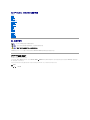 1
1
-
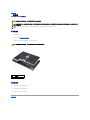 2
2
-
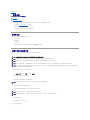 3
3
-
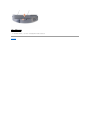 4
4
-
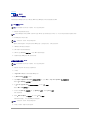 5
5
-
 6
6
-
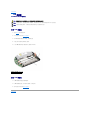 7
7
-
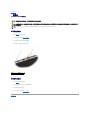 8
8
-
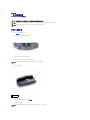 9
9
-
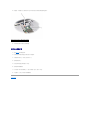 10
10
-
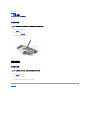 11
11
-
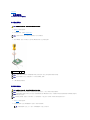 12
12
-
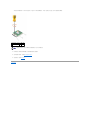 13
13
-
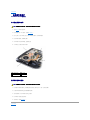 14
14
-
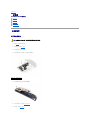 15
15
-
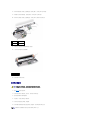 16
16
-
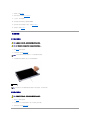 17
17
-
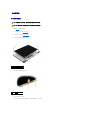 18
18
-
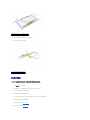 19
19
-
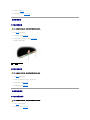 20
20
-
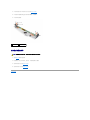 21
21
-
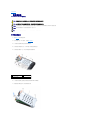 22
22
-
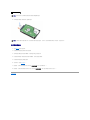 23
23
-
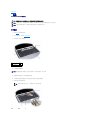 24
24
-
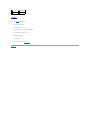 25
25
-
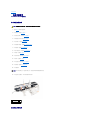 26
26
-
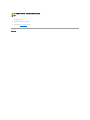 27
27
-
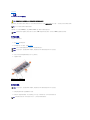 28
28
-
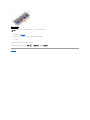 29
29
-
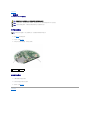 30
30
-
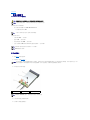 31
31
-
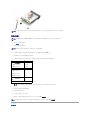 32
32
-
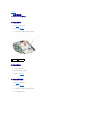 33
33
-
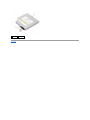 34
34
-
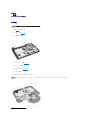 35
35
-
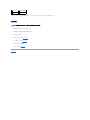 36
36
-
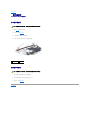 37
37
-
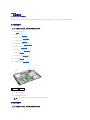 38
38
-
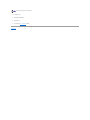 39
39